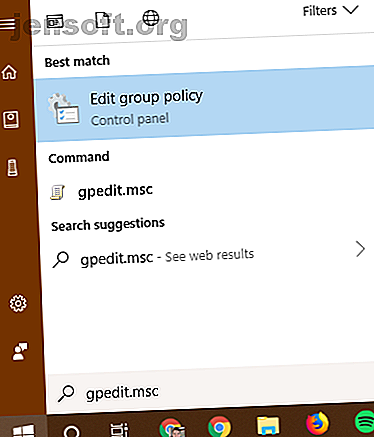
Comment ouvrir l'éditeur de stratégie de groupe local dans Windows 10
Publicité
Vous vous demandez comment ouvrir l'éditeur de stratégie de groupe local sous Windows? Vous êtes arrivé au bon endroit. Si vous souhaitez configurer la stratégie de groupe sur votre PC, que ce soit pour tirer parti d'astuces intéressantes ou pour verrouiller votre ordinateur, vous devez utiliser cet utilitaire.
Examinons différentes manières d'ouvrir l'éditeur de stratégie de groupe et la procédure à suivre une fois à l'intérieur.
Qu'est-ce que l'éditeur de stratégie de groupe local?
Au cas où vous ne maîtriseriez pas la stratégie de groupe, nous en proposerons un bref résumé ici. Voir notre présentation de la stratégie de groupe Stratégie de groupe Windows: qu'est-ce que c'est et comment l'utiliser? Stratégie de groupe Windows: qu'est-ce que c'est et comment l'utiliser? Vous vous demandez quelle est la stratégie de groupe ou comment accéder à l'éditeur de stratégie de groupe? Voici un aperçu de cette fonctionnalité Windows importante. Lisez plus pour plus d'informations.
La stratégie de groupe est un utilitaire permettant aux administrateurs informatiques de contrôler un groupe d'ordinateurs Windows sur un domaine. Cela leur permet de désactiver des parties de Windows, d'appliquer certaines politiques et d'automatiser des tâches répétitives telles que le mappage d'imprimantes.
L'éditeur de stratégie de groupe local vous permet d'apporter des modifications à la stratégie de groupe sur votre propre ordinateur uniquement. Sur un domaine Windows, vous avez besoin de la console de gestion des stratégies de groupe Windows, généralement installée sur un serveur, pour appliquer ces modifications à l'échelle du réseau.
Vous devez disposer d'une édition Pro (ou supérieure) de Windows pour utiliser l'éditeur de stratégie de groupe et être connecté en tant qu'administrateur sur votre PC. Nous avons montré une solution de contournement pour accéder à la stratégie de groupe dans Windows Home. Comment accéder à l'éditeur de stratégie de groupe, même dans Windows Home & Paramètres pour essayer. Comment accéder à l'éditeur de stratégie de groupe, même dans Windows Home & Paramètres, pour essayer outil qui vous permet d'accéder aux paramètres système avancés. Nous allons vous montrer comment y accéder ou le configurer dans Windows Home et 5 stratégies de groupe puissantes à démarrer. Lire plus, cependant.
Comment ouvrir l'éditeur de stratégie de groupe local
En fait, il existe plusieurs façons d’ouvrir une fenêtre locale de l’Éditeur de stratégie de groupe. Ils obtiennent tous le même résultat, mais nous les couvrirons pour les compléter.
1. Utilisation du menu Démarrer
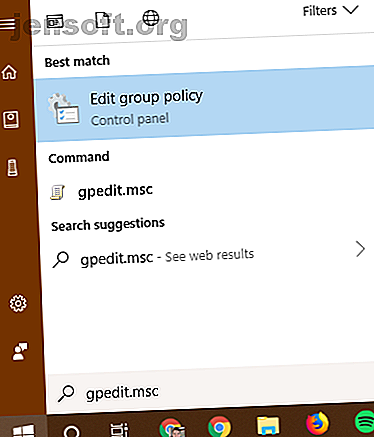
Le moyen le plus pratique d'ouvrir une fenêtre de l'éditeur de stratégie de groupe sur les versions modernes de Windows consiste à rechercher la commande dans le menu Démarrer.
Cliquez sur le bouton Démarrer ou appuyez sur la touche Windows de votre clavier pour l'ouvrir, puis entrez gpedit.msc . Vous devriez voir cette entrée apparaître; appuyez sur Entrée pour le lancer immédiatement.
2. Via le dialogue Exécuter
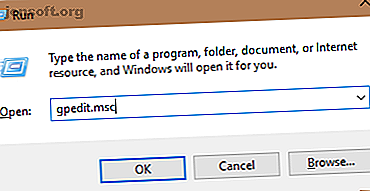
La boîte de dialogue Exécuter est une relique Windows. 7 anciens programmes Windows toujours utilisés aujourd'hui Vous vous en souvenez? 7 Anciens programmes Windows encore utilisés de nos jours Ils disent que la technologie avance à un taux exponentiel. Mais saviez-vous que certains programmes existent depuis plusieurs décennies? Rejoignez-nous pour une promenade dans Nostalgia Lane et découvrez les programmes Windows les plus anciens. Lire la suite . Il vous permet d’ouvrir un fichier, un programme, un site Web ou tout autre élément dont vous connaissez le chemin sur votre ordinateur. Elle est en grande partie remplacée par la recherche entamée du menu Démarrer de nos jours, mais elle reste pratique.
Ouvrez une boîte de dialogue Exécuter avec le raccourci Windows + R, puis entrez la même commande que ci-dessus: gpedit.msc . Appuyez sur Entrée, et vous êtes dans l'éditeur de stratégie de groupe.
3. À l'aide de l'invite de commande / PowerShell
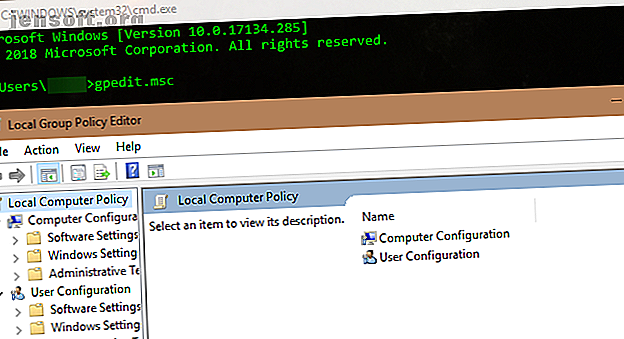
Enfin, vous pouvez lancer l'éditeur de stratégie de groupe via une fenêtre d'invite de commande ou PowerShell, si vous le souhaitez.
Le moyen le plus simple d’ouvrir l’un d’eux est de cliquer avec le bouton droit de la souris sur le bouton Démarrer ou d’appuyer sur Windows + X pour ouvrir le menu Power User. En fonction d'un paramètre particulier, Windows PowerShell ou une invite de commande apparaissent au milieu de la liste.
Ouvrez l'un de ces éléments (ils sont essentiellement identiques à cet effet) et entrez la même commande: gpedit.msc . Vous obtiendrez la même fenêtre locale de l'éditeur de stratégie de groupe.
Utilisation de l'éditeur de stratégie de groupe
Maintenant que vous savez comment y accéder, examinons comment naviguer dans l'éditeur de stratégie de groupe.
Sur le côté gauche, vous trouverez tout ce qui se trouve dans la stratégie de groupe et appartient à l'une des deux catégories suivantes: Configuration de l'ordinateur et Configuration de l'utilisateur .
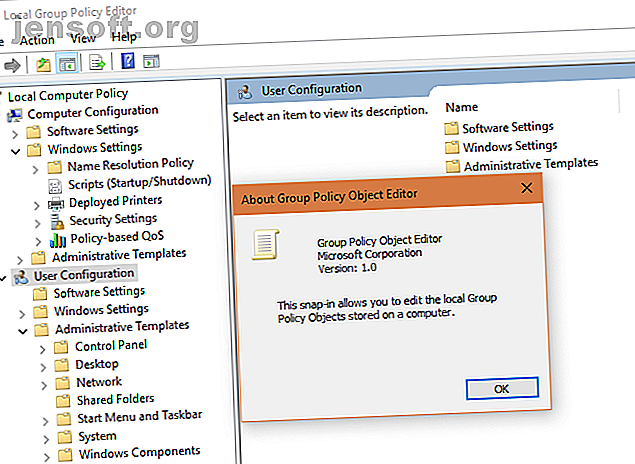
La configuration de l'ordinateur contient des paramètres qui affectent l'ensemble du système, tandis que la configuration de l'utilisateur ne concerne qu'un utilisateur spécifique. Dans chacune d'elles, vous verrez trois branches: Paramètres du logiciel, Paramètres Windows et Modèles d'administration . Étant donné que les paramètres du logiciel sont vierges sur un nouveau système, nous l'ignorerons.
Configuration de l'ordinateur> Paramètres Windows
Sous Scripts (démarrage / arrêt), vous pouvez ajouter des scripts (à partir de PowerShell ou autre) qui s'exécutent au démarrage ou à l'arrêt de l'ordinateur. L'onglet Imprimantes déployées vous permet de mapper les imprimantes pour l'ordinateur.
Dans Paramètres de sécurité> Stratégies de compte> Stratégie de mot de passe, vous pouvez définir une longueur minimale de mot de passe, renforcer la complexité et obliger les utilisateurs à modifier leur mot de passe régulièrement. Utilisez la section Stratégie de verrouillage du compte pour bloquer les comptes d'utilisateurs s'ils saisissent un mot de passe incorrect trop souvent.
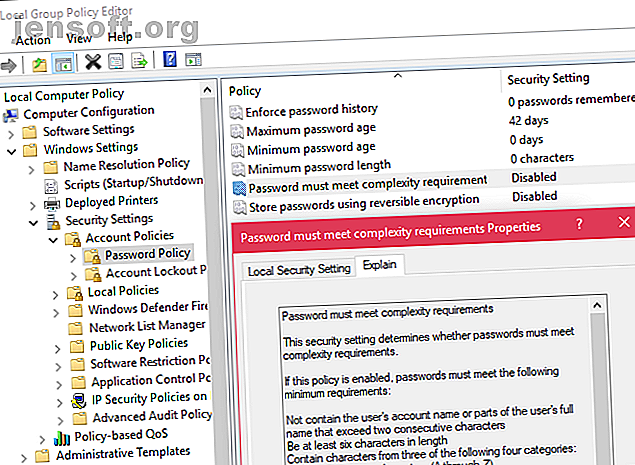
Sous Stratégies locales, vous pouvez configurer Windows pour auditer divers événements et faire basculer les options de sécurité, par exemple pour ne pas afficher de nom d'utilisateur lors de la connexion.
Configuration de l'ordinateur> Modèles d'administration
Vous trouverez ici toutes sortes d’options pour bloquer des parties de Windows. Sous Panneau de configuration, vous pouvez ajuster l'écran de verrouillage. Votre écran de verrouillage Windows 10 pourrait être meilleur si vous l'avez personnalisé. Votre écran de verrouillage Windows 10 pourrait être mieux si vous l'avez personnalisé. Votre écran de verrouillage Windows 10 n'est pas aussi utile qu'il pourrait l'être. La mise à jour des créateurs a introduit de nouvelles fonctionnalités que vous devriez essayer. Ou peut-être voulez-vous simplement contourner l'écran de verrouillage. Options de menu Lire plus et Démarrer. Network contient une foule de paramètres liés à la connexion, tandis que System contient des dizaines d’options dans différentes catégories.
Examinez les composants Windows pour modifier ou bloquer de nombreuses parties du système d'exploitation, telles que le blocage de OneDrive, le réglage de l'exécution de Windows Defender et les options de compatibilité des applications.
Configuration utilisateur> Modèles d'administration
Vous trouverez ici plus d'options pour des utilisateurs individuels qui n'apparaissent pas dans la section Configuration de l' ordinateur . En particulier, sous Panneau de configuration> Personnalisation, vous verrez des ajustements qui empêchent les utilisateurs de modifier les icônes du bureau, les sons, les jeux de couleurs, etc.
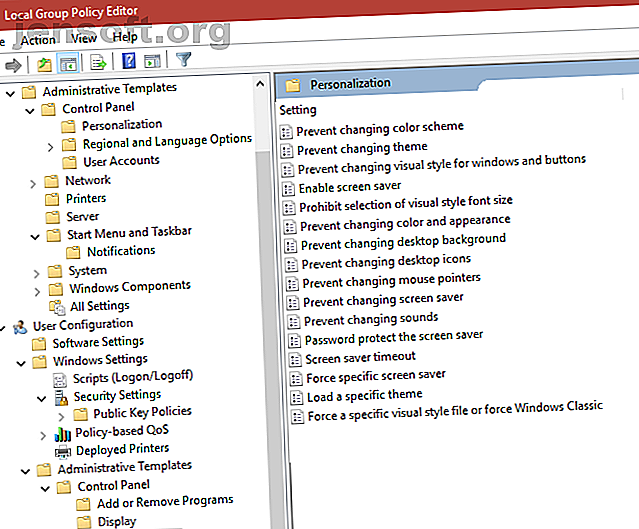
Consultez le menu Démarrer et la barre des tâches pour de nombreuses options à ce sujet. Comme ce qui précède, les composants système et Windows contiennent une multitude de choix.
Prêt à modifier votre stratégie de groupe Windows?
Vous savez maintenant comment accéder à l'éditeur de stratégie de groupe local dans Windows et ce dont il est capable. Il suffit d'entrer le nom du programme gpedit.msc de l'une des nombreuses manières disponibles. Tant que vous utilisez une version professionnelle de Windows, cela devrait fonctionner correctement pour vous.
En parlant de Windows Pro, il existe de nombreuses autres versions de Windows 10. Chaque version de Windows 10 que vous devez connaître à propos de chaque version de Windows 10 que vous devez connaître à propos de Windows 10 est disponible en plus de 10 versions différentes. Nous les comparons tous et expliquons à quoi ils servent et qui sont les utilisateurs auxquels ils sont destinés. Lire plus que vous ne connaissez peut-être pas.
Crédit d'image: realinemedia / Depositphotos
Explorez plus de: Dépannage, Windows 10.

